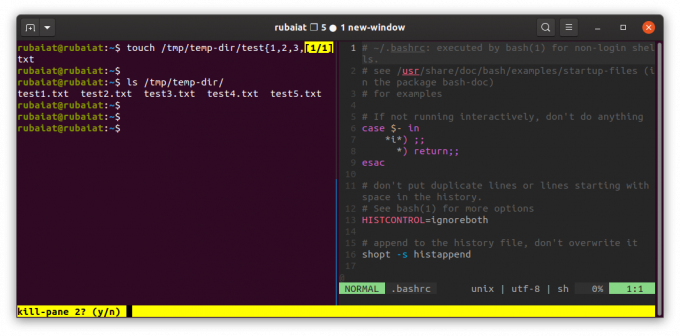Pokud neustále přepínáte mezi terminály a v případě potřeby nemůžete najít správné okno, zvažte použití multiplexeru. Jedná se o programy, které uživatelům umožňují spouštět více relací terminálu uvnitř jednoho okna.
Tmux je populární multiplexer, který nabízí nepřeberné množství úžasných funkcí. Usnadňuje vám spouštění různých aplikací v samostatných relacích a přepínání mezi nimi bez námahy.
Jak nainstalovat Tmux v Linuxu
Tato příručka ukazuje, jak nainstalovat a nakonfigurovat tmux pro počítače se systémem Linux. Zapněte terminál a použijte příslušnou metodu instalace pro váš systém.
V distribucích založených na Debianu:
sudo install tmuxNa CentOS / REHL:
yum nainstalovat tmuxInstalace tmux na Arch Linux:
pacman -S tmuxPo dokončení instalace spusťte terminál a zadejte tmux zahájit novou relaci tmux. Tento příkaz zahájí novou relaci uvnitř okna a spustí shell. Stavový řádek v dolní části zobrazuje informace o vaší aktuální relaci.
tmuxJak používat Tmux jako první časovač
Tmux má pojmy jako relace, okna, podokna a klávesové zkratky. Pro začátečníky je tedy zpočátku často zastrašující. Ale jakmile se dostanete na kloub, budete se cítit mnohem produktivnější.
Tmux relace definuje práci po ruce. Windows umožňují uživatelům provádět různé činnosti uvnitř relace. Na druhé straně panely vám umožní pracovat se samostatnými pohledy uvnitř okna.
Všechny tyto možnosti můžete spravovat pomocí klávesových zkratek tmux, což je kombinace předpony tmux následovaná konkrétním klíčem. Výchozí předpona je Ctrl + B.
Jak spravovat relace v Tmuxu
Tmux zvládne více relací najednou. To umožňuje vývojářům snadno přepínat mezi různými projekty. Nové relace můžete také kdykoli vytvořit.
tmux new -s test-sessionVýše uvedený příkaz vytvoří novou relaci s názvem zkušební relace. Můžete také vytvořit relace z již spuštěné instance tmux. Chcete-li to provést, vyvolejte tlumočník tmux a poté zadejte předponu následovanou znakem dvojtečky nebo Ctrl + B: pro výchozí předponu.
Příkaz otevře nový interpret tmux, kde můžeme zadávat řídicí příkazy. Zadejte následující pro vytvoření nové relace.
: nová zkušební relaceEnter Ctrl + B s pro zobrazení všech aktivních relací. Můžete přepnout na jinou relaci jejím výběrem a stisknutím Enter.
Můžete se odpojit od jakékoli relace a tmux stále udrží proces v chodu. Typ :odpojit v tlumočníkovi tmux nebo zadejte Ctrl + B d pro odpojení aktuální relace.
K připojení k poslední relaci použijte následující příkaz.
tmux připojitMůžete se připojit ke konkrétní relaci tmux zadáním názvu relace. Použijte -t možnost to udělat.
tmux attach -t test-sessionChcete-li zabít relaci tmux, použijte kill-session příkaz.
tmux kill-session -t test-sessionPříbuzný: Základní podklady Tmux Commands
Jak spravovat Windows v Tmuxu
Okna Tmux pokrývají celou obrazovku a lze je rozdělit do několika podoken. Každý z těchto panelů bude fungovat jako samostatný pseudoterminál. Nové okno tmux můžete vytvořit pomocí Ctrl + B c.
Použití Ctrl + B, pro přejmenování vašich tmux oken. Vyvolá tlumočníka tmux. Sem zadejte název nového okna.
Díky Tmuxu není přepínání mezi různými okny snadné. Zadejte předponu tmux následovanou číslem okna. Například můžete rychle přepnout do druhého okna pomocí Ctrl + B 2.
Můžete také zaměnit okna tmux. Chcete-li to provést, vyvolajte tlumočníka zadáním Ctrl + B : a zadejte následující.
: swap-window -s 1 -t 3Tento příkaz přepíná první a třetí okno. Okno můžete smazat, jakmile s ním skončíte Ctrl + B &.
Jak spravovat panely v Tmuxu
Dosud jsme v tmuxu používali relace a okna. Věci však budou opravdu vzrušující, když začnete používat tabule. Panely jsou v podstatě pseudoterminály běžící uvnitř okna. Můžeme je použít pro spuštění několika instancí terminálu z jednoho okna tmux.
V tmuxu můžete vytvářet vodorovné a svislé panely. Vepište Ctrl + B " pro horizontální rozdělení pohledu.
Tím se aktuální okno rozdělí vodorovně a v novém okně se otevře nový terminál. Použití Ctrl + B % pro spuštění svislého panelu.
Můžete vytvářet vodorovné a svislé panely současně. Použijte klávesovou zkratku Ctrl + B o pro přepínání mezi tabulemi.
Přepínání zvětšení podokna umožňuje uživatelům skrýt všechny ostatní podokna. Tato funkce je užitečná, když se potřebujete zaměřit na konkrétní úkol. Použití Ctrl + B z pro přepínání tabule. Aktuální podokno můžete kdykoli zavřít pomocí klávesové zkratky Ctrl + B x.
Jak konfigurovat Tmux v Linuxu
Můžete nakonfigurovat téměř všechny aspekty vaší instalace tmux. Doporučujeme vám však začít se základy a později přejít k pokročilejším možnostem.
Konfigurace Tmux se provádějí vyladěním ~ / .tmux.conf soubor. Použij svůj oblíbený textový editor Linuxu upravit tento soubor.
vim ~ / .tmux.confUkažme si několik základních konfigurací. Můžete například změnit předponu tmux Ctrl + B na Ctrl + A přidáním následujícího řádku do souboru tmux.conf soubor.
nastavit předponu -g C-a
uvolnit C-bRozvázání výchozího klíče nám umožňuje jej znovu přiřadit jinému příkazu. Druhý řádek je tedy dobrá praxe, nic povinného.
Můžeme také změnit základní index oken a oken z nuly na jednu. Je intuitivní pro uživatele, kterým index nulového indexu nevyhovuje.
set -g base-index 1 # spustí číslování oken od 1
set -g pane-base-index 1 # spustí číslování oken od 1Protože tmux je nástroj ovládaný terminálem, nepodporuje funkce myši ihned po vybalení z krabice. Můžete však snadno povolit podporu myši pro tmux přidáním níže uvedeného souboru do vaší konfigurace.
nastavit -g myš naÚvod do Tmux Plugins
Můžete si vybrat z řady pluginů tmux vyvinutých komunitou. Nabízejí další funkce pro zvýšení produktivity, což zase zvyšuje váš celkový pracovní postup. K dispozici jsou také někteří samostatní správci pluginů, kteří uživatelům pomáhají při implementaci těchto pluginů do tmuxu.
Tmux Plugin Manager (TPM) je jeden takový nástroj, který nám umožňuje instalovat a konfigurovat doplňky třetích stran. Můžete jej nainstalovat podle pokynů pokyny na oficiálních stránkách TPM.
Důrazně doporučujeme uživatelům zkontrolovat balíček tmux-resurrect. Můžete jej použít k ukládání relací tmux mezi restarty.
Správa pracovního postupu terminálu pomocí Tmux
Tmux nabízí plnohodnotné řešení pro nadšence terminálů, kteří mají potíže s přepínáním mezi okny. Je to skvělý nástroj pro lidi, kteří berou produktivitu vážně. I když je tu něco naučeného, stane se zvykem, jak budete Tmux nadále používat.
Síla terminálů se neomezuje pouze na operační systémy Linux nebo počítače obecně. Můžete dokonce použít terminál ve smartphonu a provádět některé základní výpočty Linuxu pro Android.
Termux vám umožňuje přístup k příkazovému řádku Linuxu pro Android. Zde je návod, jak používat Termux a některé z jeho nejlepších nabídek.
- Linux
- Terminál
- Tipy pro Linux

Rubaiat je CS grad se silnou vášní pro open-source. Kromě toho, že je veteránem Unixu, věnuje se také zabezpečení sítě, kryptografii a funkčnímu programování. Je vášnivým sběratelem použitých knih a má nekonečný obdiv ke klasickému rocku.
Přihlaste se k odběru našeho zpravodaje
Připojte se k našemu zpravodaji s technickými tipy, recenzemi, bezplatnými elektronickými knihami a exkluzivními nabídkami!
Ještě jeden krok…!
V e-mailu, který jsme vám právě poslali, potvrďte svou e-mailovou adresu.